Với người mới bắt đầu đăng bài lên website WordPress, tiếp cận với các tác vụ mới sẽ gặp nhiều khó khăn. code-wp sẽ đăng tải những bài viết hướng dẫn chi tiết để các bạn có thể dễ dàng làm việc hiệu quả mà tối ưu thời gian nhất.
Các bước thao tác đăng bài:
Bước 1: Đăng nhập vào trang quản lý WordPress của bạn. Thường thì địa chỉ đăng nhập sẽ là “yourdomain.com/wp-admin” (thay “yourdomain.com” bằng địa chỉ website của bạn).
Bước 2: Sau khi đăng nhập thành công, bạn sẽ thấy giao diện trang quản lý WordPress. Trên thanh bên trái, hãy di chuột qua mục “Bài viết” và nhấp vào “Thêm mới”.

Bước 3: Trang tạo bài viết mới sẽ xuất hiện. Tại đây, bạn có thể nhập tiêu đề bài viết vào ô “Tiêu đề“.

Bước 4: Tiếp theo, bạn có thể sử dụng trình soạn thảo WordPress để viết nội dung bài viết. Trình soạn thảo này tương tự với các công cụ soạn thảo văn bản phổ biến khác, cho phép bạn thêm tiêu đề, định dạng văn bản, chèn hình ảnh, tạo liên kết và nhiều hơn nữa.

Bước 5: Khi bạn đã hoàn thành việc viết nội dung, bạn có thể chọn một danh mục để phân loại bài viết. Danh mục giúp bạn tổ chức bài viết của mình và giúp người đọc dễ dàng tìm kiếm thông tin trên trang web của bạn.
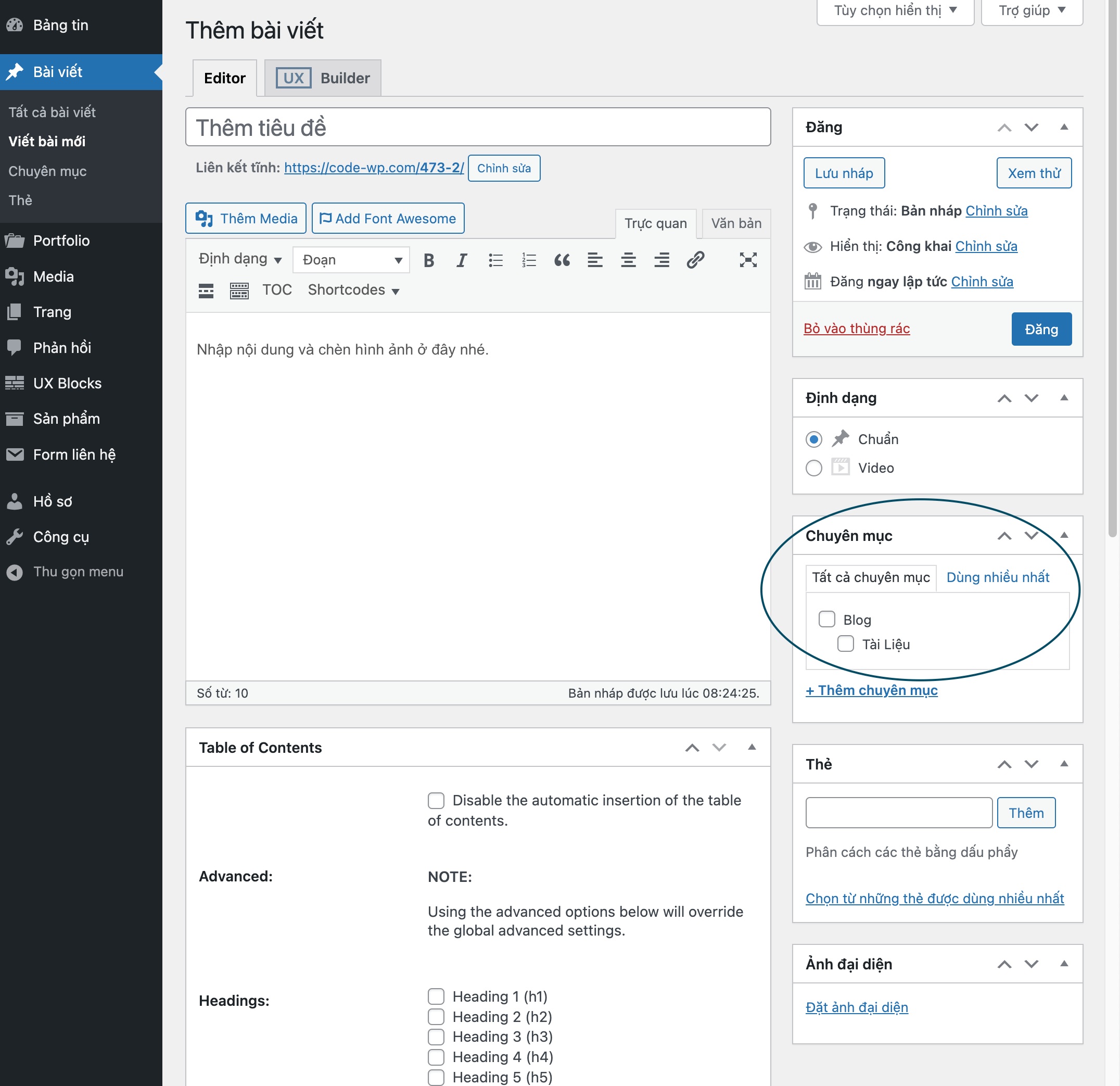
Bước 6: Nếu bạn muốn, bạn có thể thêm thẻ (tags) vào bài viết để mô tả nội dung chi tiết hơn. Thẻ giúp người đọc tìm kiếm bài viết theo từ khóa.
Bước 7: Khi bạn đã hoàn thành việc tạo bài viết, hãy nhấp vào nút “Xuất bản” hoặc “Lưu nháp” để lưu bài viết của bạn. Nếu bạn chọn “Xuất bản“, bài viết sẽ được công khai trên trang web của bạn. Nếu bạn chọn “Lưu nháp“, bài viết sẽ được lưu như một bản nháp và bạn có thể quay lại chỉnh sửa hoặc xuất bản sau.
Đó là các bước cơ bản để đăng bài viết trên WordPress. Tuy nhiên, giao diện và trải nghiệm có thể khác nhau tùy thuộc vào giao diện WordPress bạn đang sử dụng.
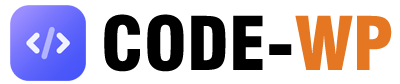
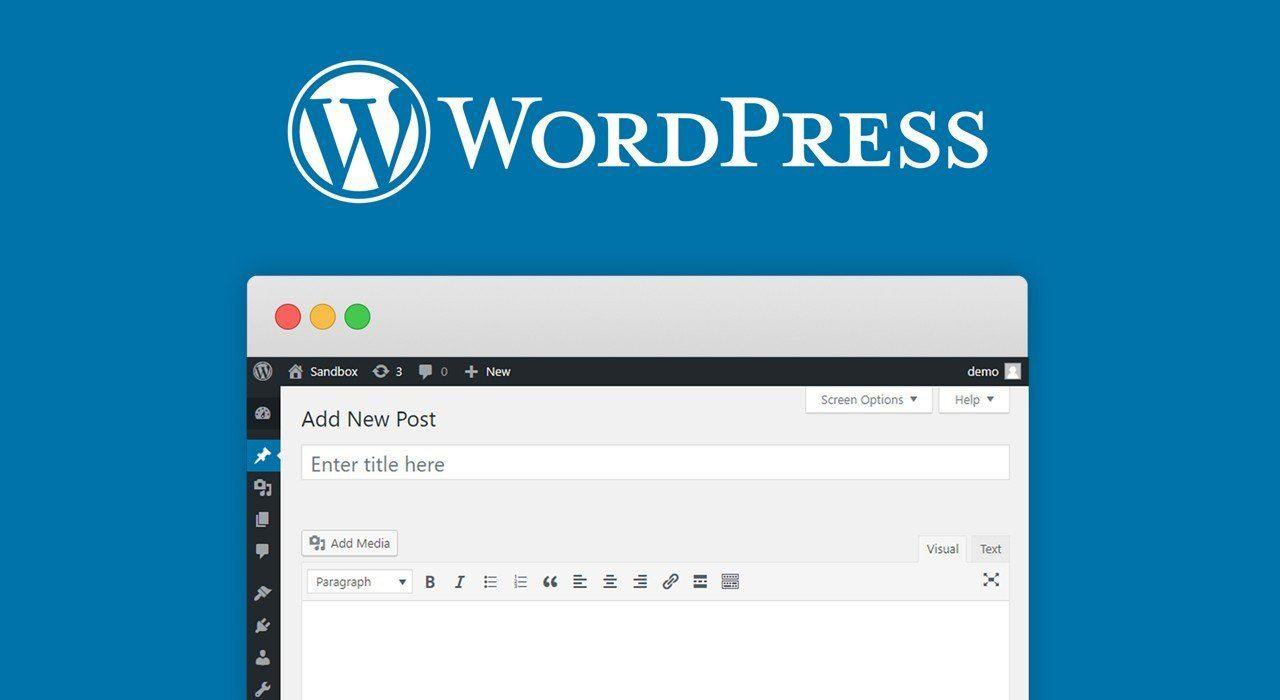
Bài viết liên quan